https://github.com/zanjie1999/medisplay
使用任何设备(浏览器)作为mac的副屏(随航) 将Android平板用作Mac的第二台显示器 还能在Win和Linux镜像屏幕
https://github.com/zanjie1999/medisplay
display ffmpeg http-server linux macos streaming windows
Last synced: 8 months ago
JSON representation
使用任何设备(浏览器)作为mac的副屏(随航) 将Android平板用作Mac的第二台显示器 还能在Win和Linux镜像屏幕
- Host: GitHub
- URL: https://github.com/zanjie1999/medisplay
- Owner: zanjie1999
- Created: 2024-10-07T14:01:10.000Z (about 1 year ago)
- Default Branch: main
- Last Pushed: 2025-03-21T09:35:34.000Z (9 months ago)
- Last Synced: 2025-04-04T03:14:13.317Z (8 months ago)
- Topics: display, ffmpeg, http-server, linux, macos, streaming, windows
- Language: Python
- Homepage: https://www.bilibili.com/video/BV1Qf25YQEj4/
- Size: 78.1 KB
- Stars: 289
- Watchers: 4
- Forks: 22
- Open Issues: 1
-
Metadata Files:
- Readme: README.md
Awesome Lists containing this project
README
# 咩Display
使用任何设备(只要有浏览器),作为mac的副屏(实现Apple官方随航的功能)
主要是为了实现 **将Android平板用作Mac的第二台显示器** ,实现类似于Windows端SpaceDesk的功能
基于之前手搓的http服务 [httpRandomMusic](https://github.com/zanjie1999/httpRandomMusic) ,此项目实现了ffmpeg实时转码音频,
如今本项目,咩咩用了一晚上的时间又手搓实现了实时转码视频
目前支持 `mjpg` `vp8` `h264` `hevc` 的编码模式
在浏览器进行3K 60hz串流时,使用mjpg的延迟低至100ms,vp8模式下1s左右,h264和h265则有3s延迟(降低分辨率到1920时为1s)
当分辨率设置为1920时,都能达到1秒内,默认分辨率限制为1920,可以自行修改
在3.0开始支持了Windows和Linux(x11)的下屏幕镜像的功能
在4.0开始支持了自动旋转屏幕(纯css实现)
## 如何使用
1. 首先你得有一台mac电脑,黑的白的都没问题,
依赖 `ffmpeg` 建议使用 `brew` 进行安装
在终端输入:
```
brew install ffmpeg
```
如果你连 `brew` 这个命令都没有,那请参考他的文档,或者百度一下吧
https://brew.sh/zh-cn/
2. 点击右上角绿色的按钮下载本程序,并且双击解压并放在你喜欢的地方
3. 插入一个 HDMI诱骗器 或者用 DeskPad(需要macOS13)或 BetterDummy(支持更老的系统,免费版功能足够了) 虚拟一个显示器,如果你需要镜像显示器则忽略这一步
4. 打开终端,启动服务:
```
python3 meDisplay.py
```
或者输入 `python3` 空格 后吧程序本身拖进来,然后按回车
5. 使用你想用来做副屏的设备,比如Android平板,另一台电脑的浏览器打开
`http://你电脑的ip:65532`
比如
`http://192.168.1.223:65532`
然后点击选择需要显示的显示器,点击画面可以切换全屏
**请注意,如果使用非mjpg模式,因为浏览器限制,可能需要从主页点击进入才会自动播放**
如果打不开,请查看输出的提示或关闭防火墙(Win设置成专用网络就行)
**如果没画面,请确定你在设置授权了你的终端屏幕录制权限(首次系统会弹出窗口指引你授权)**
## 进阶说明
你可以用文本编辑器打开文件编辑设置,都有注释
视频流的地址为
`http://你电脑的ip:65532/v/方括号中的数字`
比如
`http://sparkle-itx:65532/v/2`
或者指定编码类型,比如
`http://sparkle-itx:65532/hevc/2`
其他请举一反三,可以使用任意视频播放器的"打开url"直接播放
### Android有线
启动服务后,运行这条命令进行端口转发
```
adb reverse tcp:65532 tcp:65532
```
如果你没有adb,这样安装
```
brew install --cask android-platform-tools
```
这样可以直接在设备的浏览器上打开 http://127.0.0.1:65532 来访问电脑上的服务
请注意,如果你路由的性能足够牛逼,延迟可能会比有线adb端口转发还低,比如这个133ms
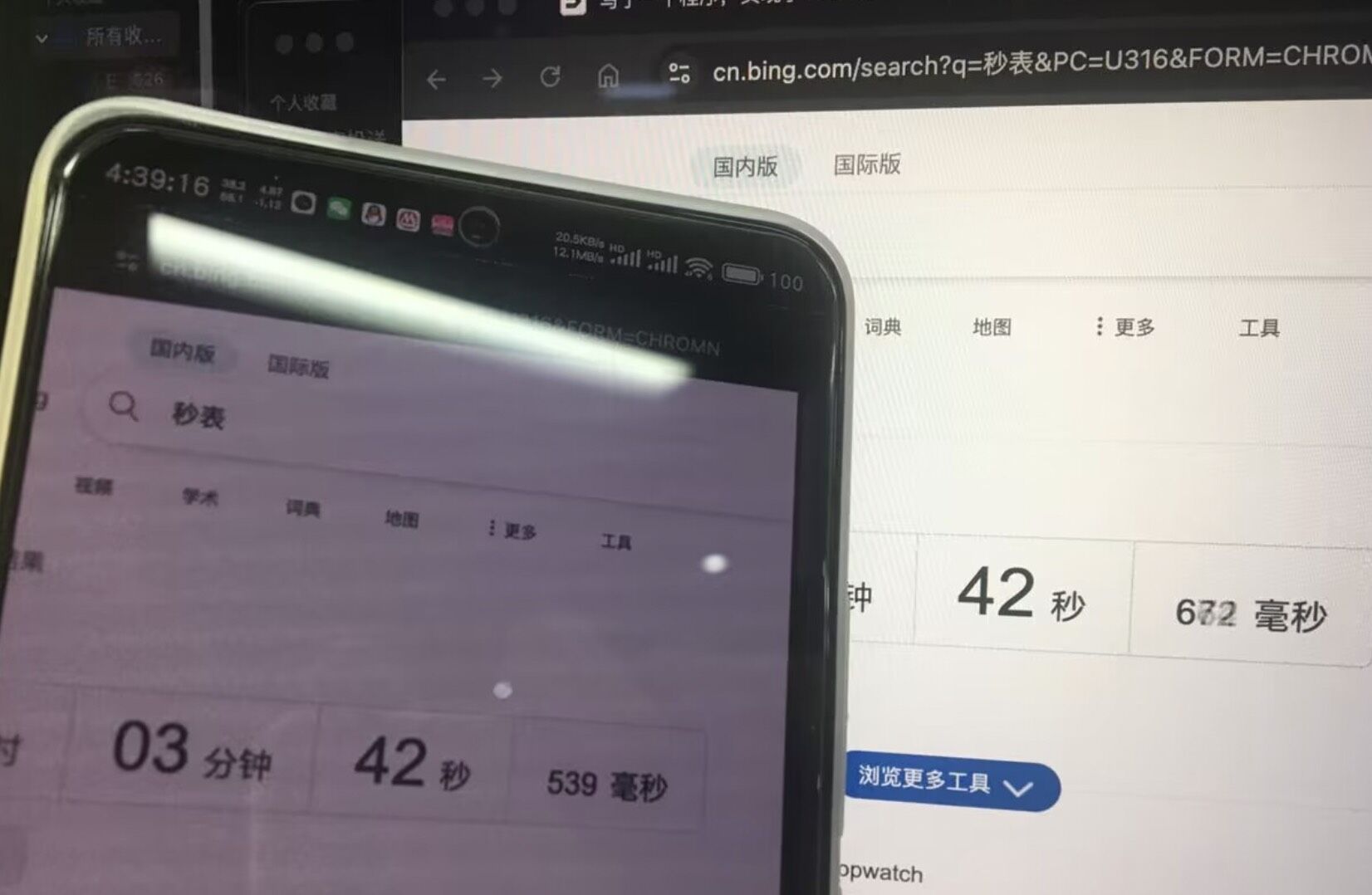
## 功能实现情况
* [ ] 额外虚拟一个显示器
* [x] 在 浏览器 使用mjpg编码进行串流
* [x] 在 浏览器 使用h264编码进行串流
* [x] 在 浏览器 使用hevc编码进行串流
* [x] 在 浏览器 使用vp8编码进行串流
* [x] 在 视频播放器 中进行串流
* [ ] mjpg动态码率
* [ ] 降低使用hevc/h264进行串流在浏览器中的延迟
* [x] 适配Safari/FireFox
* [ ] Safari中hevc/h264/vp8模式的支持
### 协议 咩License
使用此项目视为您已阅读并同意遵守 [此LICENSE](https://github.com/zanjie1999/LICENSE)
Using this project is deemed to indicate that you have read and agreed to abide by [this LICENSE](https://github.com/zanjie1999/LICENSE)